
Dans ce didacticiel, nous allons vous montrer comment installer 1Password sur Ubuntu 20.04 LTS. Pour ceux d'entre vous qui ne le savaient pas, 1Password est un gestionnaire de mots de passe, un coffre-fort numérique, un remplisseur de formulaires et portefeuille numérique sécurisé. 1Password pour Linux apporte la sécurité sans compromis et la conception primée de 1Password au bureau Linux. L'intégration profonde avec le système d'exploitation crée une expérience transparente, avec une connexion sans mot de passe, une prise en charge automatique du mode sombre et une connexion cryptée entre 1Password pour Linux et 1Password dans votre navigateur.
Cet article suppose que vous avez au moins des connaissances de base sur Linux, que vous savez utiliser le shell et, plus important encore, que vous hébergez votre site sur votre propre VPS. L'installation est assez simple et suppose que vous s'exécutent dans le compte root, sinon vous devrez peut-être ajouter 'sudo ‘ aux commandes pour obtenir les privilèges root. Je vais vous montrer l'installation étape par étape du gestionnaire de mots de passe 1Password sur Ubuntu 20.04 (Focal Fossa). Vous pouvez suivre les mêmes instructions pour Ubuntu 18.04, 16.04 et toute autre distribution basée sur Debian comme Linux Mint.
Prérequis
- Un serveur exécutant l'un des systèmes d'exploitation suivants :Ubuntu 20.04, 18.04 et toute autre distribution basée sur Debian comme Linux Mint ou un système d'exploitation élémentaire.
- Il est recommandé d'utiliser une nouvelle installation du système d'exploitation pour éviter tout problème potentiel.
- Un
non-root sudo userou l'accès à l'root user. Nous vous recommandons d'agir en tant qu'non-root sudo user, cependant, car vous pouvez endommager votre système si vous ne faites pas attention lorsque vous agissez en tant que root.
Installer 1Password sur Ubuntu 20.04 LTS Focal Fossa
Étape 1. Tout d'abord, assurez-vous que tous vos packages système sont à jour en exécutant le apt suivant commandes dans le terminal.
sudo apt update sudo apt upgrade
Étape 2. Installer 1Password sur Ubuntu 20.04.
Ajoutez maintenant la clé pour le dépôt 1Password apt :
curl -sS https://downloads.1password.com/linux/keys/1password.asc | sudo gpg --dearmor --output /usr/share/keyrings/1password-archive-keyring.gpg
Ensuite, ajoutez le référentiel 1Password apt :
echo 'deb [arch=amd64 signed-by=/usr/share/keyrings/1password-archive-keyring.gpg] https://downloads.1password.com/linux/debian/amd64 stable main' | sudo tee /etc/apt/sources.list.d/1password.list
Après cela, ajoutez le debsig-verify politique :
sudo mkdir -p /etc/debsig/policies/AC2D62742012EA22/ curl -sS https://downloads.1password.com/linux/debian/debsig/1password.pol | sudo tee /etc/debsig/policies/AC2D62742012EA22/1password.pol sudo mkdir -p /usr/share/debsig/keyrings/AC2D62742012EA22 curl -sS https://downloads.1password.com/linux/keys/1password.asc | sudo gpg --dearmor --output /usr/share/debsig/keyrings/AC2D62742012EA22/debsig.gpg
Enfin, exécutez les commandes ci-dessous pour mettre à jour et installer 1Password sur votre système Ubuntu :
sudo apt update sudo apt install 1password
Étape 3. Accéder à 1Password sur Ubuntu.
Une fois installé avec succès. Lancez-le maintenant, accédez à la vue d'ensemble des activités -> Tableau de bord et recherchez 1Password et lancez-le.
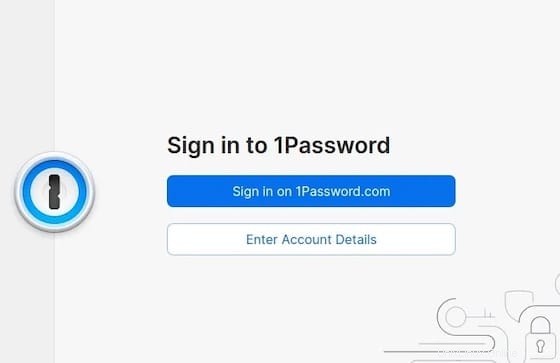
Félicitations ! Vous avez installé 1Password avec succès. Merci d'avoir utilisé ce didacticiel pour installer le gestionnaire de mots de passe 1Password sur votre système Ubuntu 20.04 LTS Focal Fossa. Pour obtenir de l'aide supplémentaire ou des informations utiles, nous vous recommandons de consulter le site officiel de 1Password.